
Nếu bạn có một lịch trình khá dễ đoán trước mỗi ngày, sẽ rất tốt cho bạn khi biết cách lên lịch máy tính Mac của bạn để tắt hoặc thức dậy từ chế độ ngủ vào những thời điểm nhất định.
Các hệ thống của Apple rất nhanh chóng vào và thoát khỏi chế độ ngủ. Chỉ cần đóng nắp MacBook và trong giây lát, máy tính xách tay sẽ chuyển sang chế độ ngủ với khả năng giữ nguyên như vậy trong một tuần hoặc lâu hơn chỉ sử dụng pin.
Bằng cách mở nắp, trong vài giây, bạn sẽ được mời xác thực. Nếu bạn có một apple Watch đóng và mặc cùng một tài khoản iCloud trên cả hai thiết bị, máy Mac có thể xác thực tự động mà bạn không cần phải nhập mật khẩu đăng nhập.
Dù sao, hữu ích hơn nhiều so với chức năng được nêu chi tiết ở trên là khả năng lập trình thời điểm mà Mac nên tắt hoặc rời khỏi chế độ ngủ.
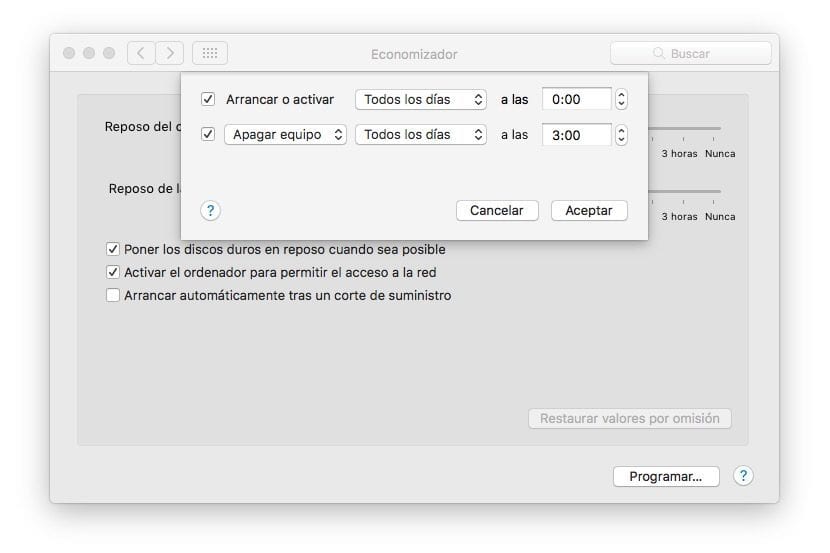
Ẩn trong phần Tiết kiệm năng lượng / Economizer (từ Trình tiết kiệm năng lượng bằng tiếng Anh) trong menu cấu hình hệ thống, bạn có thể tìm thấy một tùy chọn cho phép bạn xác định chính xác số giờ hoạt động mà máy Mac của bạn sẽ được khởi động.
Khi thức dậy từ chế độ ngủ hoặc khởi động từ đầu, thiết bị phải được kết nối với nguồn điện, nhưng chi tiết này đã hiển nhiên. Sẽ là vô ích nếu bạn tắt MacBook trong ba lô và khởi động nó vì bạn đã lập trình nó vài ngày trước đó và quên nó được lập trình.
Để lên lịch cho máy Mac của bạn tự tắt hoặc bật vào những thời điểm nhất định, bước đầu tiên là chuyển đến Tùy chọn hệ thống. Trong hàng biểu tượng thứ hai, hãy nhấp vào Bộ phận tiết kiệm nhiên liệu và truy cập vào phần Lịch trình đó là ở bên phải bên dưới.
Như trong ảnh chụp màn hình mà chúng tôi đã thêm trong bài viết này, bạn sẽ có hai tùy chọn theo ý của mình. Nhãn hiệu Lựa chọn đầu tiên nếu bạn muốn hệ thống khởi động lại từ đầu hoặc thoát khỏi chế độ nghỉ tại một thời điểm nhất định. Nhãn hiệu Tùy chọn thứ hai nếu bạn muốn tự động hóa thời gian máy tính chuyển sang chế độ ngủ hoặc tắt hoàn toàn. Bạn có thể chọn áp dụng quy tắc lập lịch này bất kỳ lúc nào, chỉ vào các ngày trong tuần, vào cuối tuần hoặc vào bất kỳ ngày nào trong tuần.